Digitar mensagens de texto para as pessoas é uma das funções mais simples do seu iPhone. No entanto, há momentos em que você precisa enviar uma mensagem, mas não consegue digitar facilmente no teclado – esteja você fazendo compras, cozinhando, lavando a louça, etc.
Felizmente, seu iPhone 15 ou outro dispositivo iOS possui uma ferramenta que permite gravar e enviar mensagens de áudio diretamente do aplicativo Mensagens. Veja como funciona.
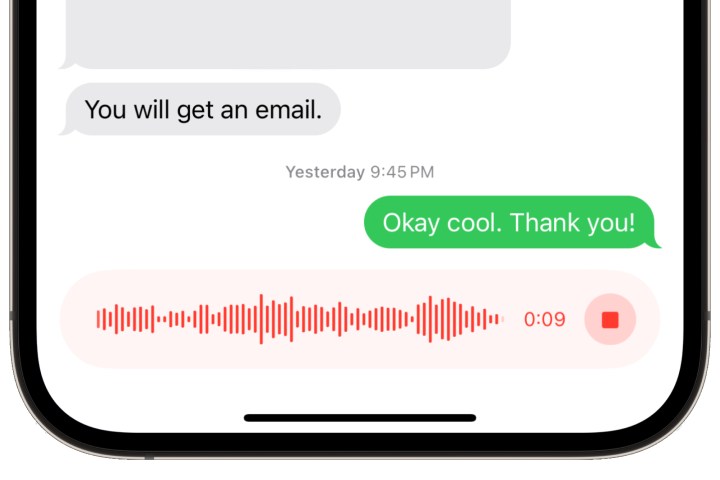
Tendências Digitais
Como enviar uma mensagem de voz no seu iPhone
Para enviar uma mensagem de voz no seu iPhone, basta seguir estas instruções:
Passo 1: Primeiro, abra o Aplicativo de mensagens no seu iPhone.
Passo 2: Escolha um Mensagem existente na lista ou toque no Ícone de mensagem no canto superior direito para iniciar uma nova mensagem. Nesse caso, escolha um Novo contato.
Etapa 3: Toque em + no canto inferior esquerdo e selecione Áudio.
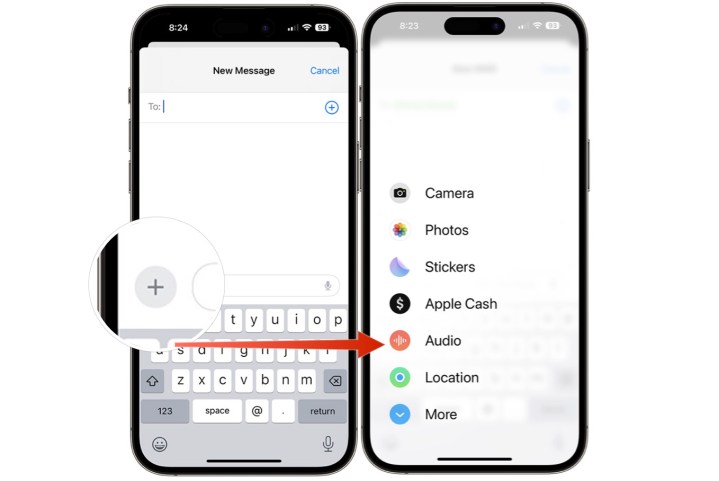
Tendências Digitais
Passo 4: Usando sua voz, Grave uma mensagem.
Etapa 5: Toque no ícone do quadrado vermelho para Pare de gravar.
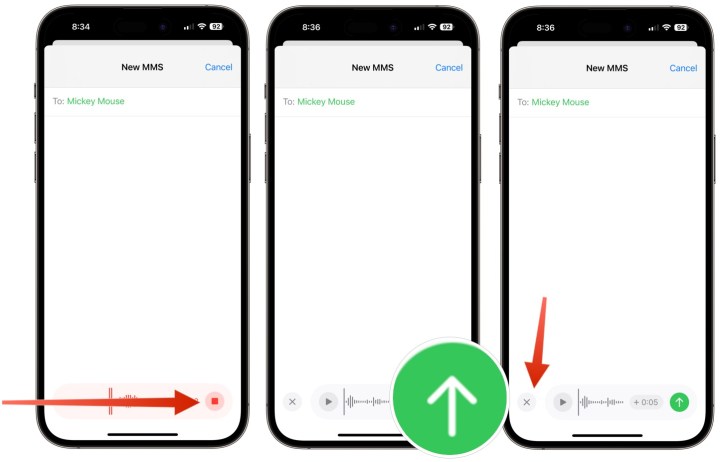
Tendências Digitais
Etapa 6: Toque em Seta para cima para enviar a mensagem ou toque no + ícone para adicionar tempo à mensagem. Como alternativa, toque no X ícone para excluir a mensagem.
Etapa 7: Você pode ouvir uma mensagem de áudio antes de enviá-la. Para fazer isso, depois de tocar no Ícone quadrado vermelho para parar a gravação, escolha o ícone que mostra um Seta direita para ouvir a gravação.
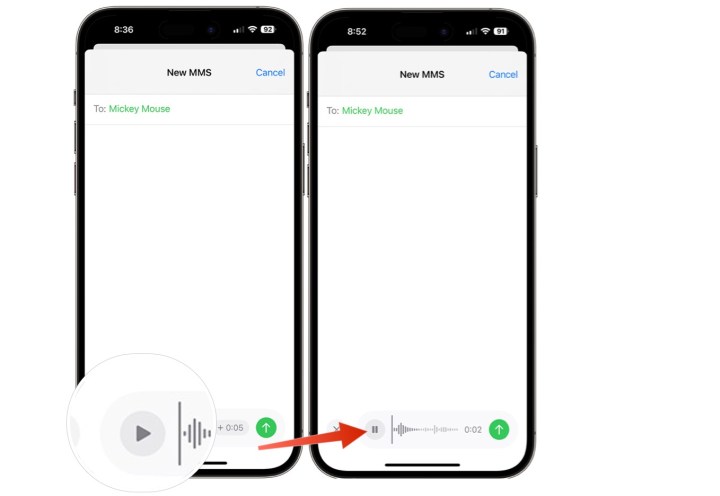
Tendências Digitais
Etapa 8: Toque em Ícone de pausa para pausar a gravação.
Como salvar uma mensagem de áudio
Depois de enviar ou ouvir uma mensagem de áudio, você terá dois minutos para salvá-la em seu telefone. Caso contrário, ele será excluído automaticamente. Para salvá-lo:
Passo 1: Abra o Aplicativo de mensagens no seu iPhone.
Passo 2: Escolha a mensagem que contém a mensagem de áudio.
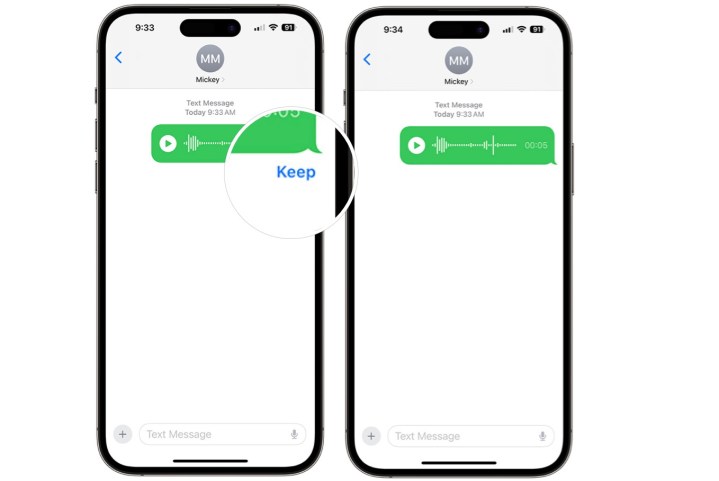
Tendências Digitais
Etapa 3: Tocar Manter abaixo da mensagem de áudio para mantê-la. A mensagem de áudio permanecerá no aplicativo Mensagens.
Simples assim, você se tornou um profissional em gravar, enviar e salvar mensagens de áudio! Você pode enviar mensagens de áudio para outros usuários do iMessage e seus contatos do Android usando mensagens de texto SMS, então fique à vontade para enviar mensagens de áudio para quem quiser.
Recomendações dos Editores



